Introduzione ai risultati della ricerca corrispondenza
Nella schermata Risultati ricerca corrispondenza vengono visualizzati i candidati corrispondenza ed è possibile accettarli, rifiutarli o saltarli.
Dopo aver eseguito una ricerca corrispondenza, nella schermata vengono visualizzati i candidati:
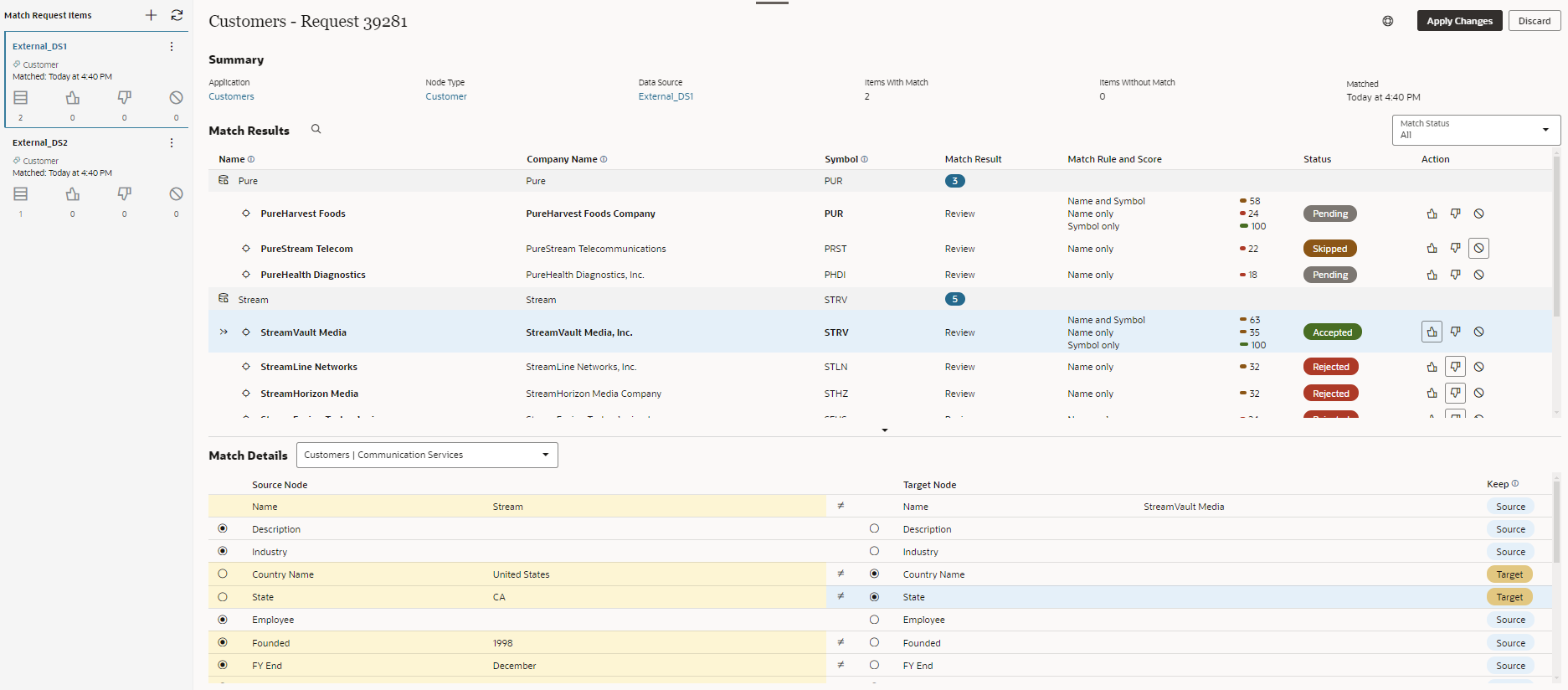
Nella schermata sono contenute le sezioni descritte di seguito.
Pannello Trova corrispondenza per elementi richiesta
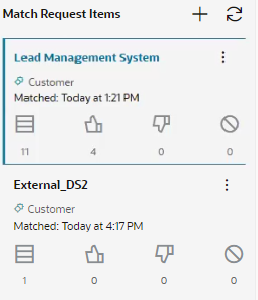
Nel pannello Trova corrispondenza per elementi richiesta vengono visualizzati i set di risultati delle ricerche corrispondenza eseguite per la richiesta corrente in base all'origine dati. Se la richiesta contiene elementi con origini dati diverse, è possibile eseguire ricerche corrispondenza per ciascuna origine dati e quindi visualizzare i relativi risultati nel pannello Trova corrispondenza per elementi richiesta. Fare clic su un set di risultati per passare alle corrispondenze derivanti dall'origine dati in questione.
Note:
I set di risultati permangono se si esce dal workbench di ricerca corrispondenza, ad esempio tornando alla vista della richiesta o chiudendo l'angolazione vista.Per ogni set di risultati di ricerca corrispondenza vengono visualizzati il numero totale di elementi richiesta con candidati corrispondenza, nonché il numero di elementi richiesta con candidati corrispondenza accettati, rifiutati e saltati.
In questo pannello è possibile eseguire le azioni riportate di seguito.
- Creare ed eseguire una nuova ricerca corrispondenza. Fare riferimento alla sezione Creazione ed esecuzione di nuove ricerche corrispondenza.
- Rieseguire una ricerca corrispondenza corrente. Fare riferimento alla sezione Riesecuzione delle ricerche corrispondenza.
- Applicare le modifiche da una ricerca corrispondenza. Fare riferimento alla sezione Applicazione di modifiche dai risultati della ricerca corrispondenza.
- Eliminare i risultati derivanti da una ricerca corrispondenza. Fare riferimento a Eliminazione dei risultati della ricerca corrispondenza.
Sezione Riepilogo

Nella sezione Riepilogo vengono visualizzati l'applicazione, il tipo di nodo e l'origine dati utilizzati per la ricerca corrispondenza, il numero di elementi nella richiesta con e senza una corrispondenza e l'ora di esecuzione della ricerca. È possibile fare clic sull'applicazione, sul tipo di nodo o sull'origine dati per ispezionare l'oggetto.
Note:
Ogni set di risultati è specifico di un'applicazione, un tipo di nodo e un'origine dati. Se pertanto la richiesta contiene elementi derivanti da più origini dati, è necessario eseguire ricerche separate per ciascuna origine dati per visualizzare i candidati corrispondenza per la singola origine.
Sezione Risultati ricerca corrispondenza
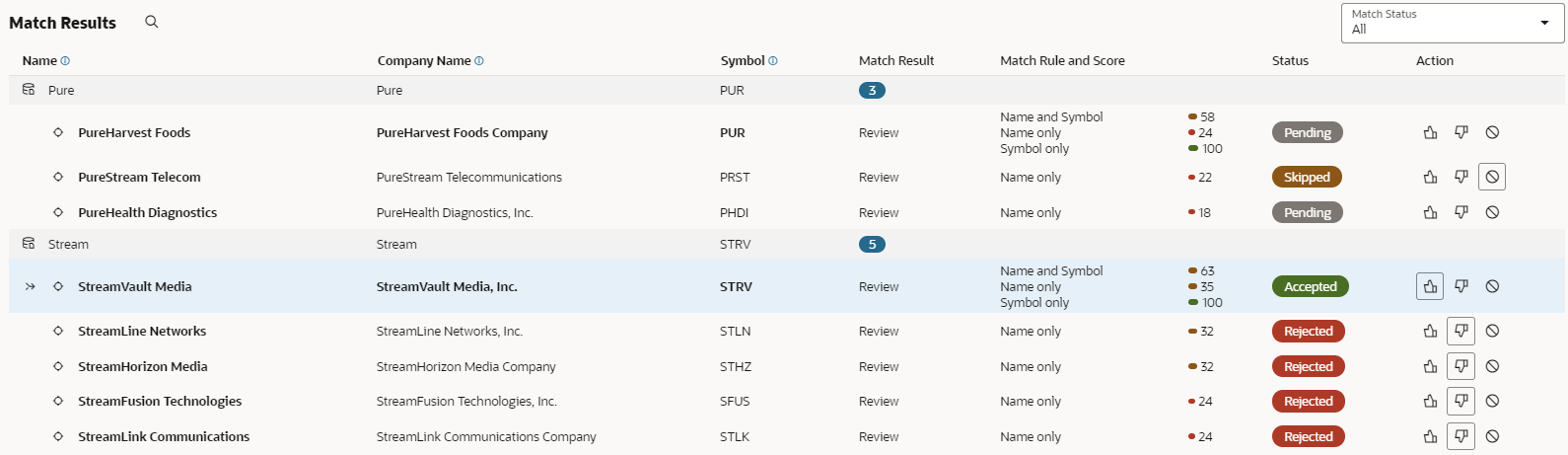
La sezione Risultati ricerca corrispondenza visualizza i candidati nel set di risultati selezionato e consente di accettare, rifiutare o saltare le corrispondenze. Le proprietà utilizzate nella regola di corrispondenza sono evidenziate in grassetto.
Se un candidato soddisfa i criteri di più regole di corrispondenza, viene restituito un singolo risultato per quel candidato e vengono visualizzate le regole di corrispondenza associate. Viene visualizzato anche il punteggio di corrispondenza per ogni regola. Ad esempio, nello screenshot sopra il candidato StreamVault Media ha soddisfatto i criteri di tre regole di corrispondenza: Nome e simbolo, Solo nome e Solo simbolo.
Note:
Se il risultato di una regola di corrispondenza ha un punteggio pari o superiore a quello della Soglia accettazione automatica (fare riferimento alla sezione Creazione, modifica ed eliminazione delle regole di corrispondenza), il candidato viene automaticamente contrassegnato come Accettato e gli altri candidati vengono contrassegnati come Rifiutati. Prima di applicare le modifiche, è possibile rivedere il candidato alla corrispondenza per modificare questo stato o per selezionare quali proprietà conservare (fare riferimento alla sezione Selezione delle proprietà da conservare durante un'unione).
Se i risultati di più regole di corrispondenza hanno un punteggio pari o superiore alla Soglia accettazione automatica, viene accettata la regola con il punteggio di corrispondenza più alto. Se le regole hanno lo stesso punteggio di corrispondenza, viene accettata la regola con la priorità più alta (ovvero con l'Ordine regole più basso). Fare riferimento alla sezione Creazione, modifica ed eliminazione delle regole di corrispondenza.
Se il risultato di una regola di corrispondenza ha un punteggio pari o inferiore a quello della Soglia esclusione automatica, il candidato corrispondenza non viene visualizzato nei risultati della corrispondenza.
La sezione Risultati ricerca corrispondenza contiene le informazioni indicate di seguito.
- Elementi richiesta: il set di risultati viene raggruppato in base agli elementi richiesta in entrata. Gli elementi vengono visualizzati con un'icona
 che rappresenta l'origine dati e sono evidenziati con uno sfondo grigio. La colonna Risultato ricerca corrispondenza mostra per ciascun elemento richiesta il numero di risultati di corrispondenza trovati.
che rappresenta l'origine dati e sono evidenziati con uno sfondo grigio. La colonna Risultato ricerca corrispondenza mostra per ciascun elemento richiesta il numero di risultati di corrispondenza trovati.
Nell'esempio sopra, la prima riga con il nome "Pure" e la quinta riga con il nome "Stream" sono gli elementi della richiesta in entrata.
- Candidati corrispondenza: al di sotto di ciascun elemento richiesta vengono visualizzati rientrati i candidati corrispondenza. Sono nodi esistenti considerati possibili candidati in base alle regole di corrispondenza e vengono visualizzati con un'icona
 che rappresenta un nodo. Per ciascun candidato vengono visualizzati i dettagli di seguito riportati. La colonna Esempio mostra i valori corrispondenti dello screenshot di esempio sopra riportato.
che rappresenta un nodo. Per ciascun candidato vengono visualizzati i dettagli di seguito riportati. La colonna Esempio mostra i valori corrispondenti dello screenshot di esempio sopra riportato.
Colonna Descrizione Esempio Nome Proprietà Nome del candidato corrispondenza. Note:
Se per la ricerca corrispondenza è stata utilizzata la proprietà Nome, nell'intestazione della colonna viene visualizzata un'icona informazioni.Per l'elemento Pure della richiesta, i candidati alla corrispondenza includono PureHarvest Foods, PureStream Telecomm e PureHealth Diagnostics.
Per l'elemento Stream della richiesta, i candidati alla corrispondenza includono StreamVault Media, StreamLine Networks e altri nomi che corrispondono ai criteri della regola.
Ulteriori proprietà utilizzate per la ricerca corrispondenza Se nelle regole di corrispondenza vengono utilizzate altre proprietà oltre a Nome, vengono visualizzate come colonne con un'icona informazioni nell'intestazione. Le altre proprietà utilizzate nelle regole di corrispondenza nell'esempio precedente sono: - Nome società
- Simbolo
Risultato ricerca corrispondenza Per gli elementi richiesta in entrata, visualizza il numero di corrispondenze.
Per i candidati corrispondenza, visualizza Rivedi per indicare che un nodo del tipo in questione è stato identificato come possibile corrispondenza per l'elemento richiesta.
Le righe degli elementi richiesta visualizzano il numero di corrispondenze (3 and 5), mentre le righe dei candidati visualizzano tutte Rivedi nella colonna Risultato ricerca corrispondenza per indicare che sono stati tutti identificati come possibili candidati corrispondenza. Regola di corrispondenza e punteggio Visualizza le seguenti informazioni: - Il nome della regola di corrispondenza per il tipo di nodo e l'origine dati
- Il livello di attendibilità del candidato corrispondenza, come indicato da un punteggio numerico e da una barra di misurazione colorata
Per maggiori informazioni sul punteggio della corrispondenza, fare riferimento alle Domande frequenti Come vengono calcolati i punteggi di corrispondenza e come posso utilizzarli?
Per entrambi gli elementi richiesta in entrata, le regole di corrispondenza Solo simbolo vengono visualizzate con livelli di attendibilità pari a 100, il che significa che i candidati soddisfano completamente i criteri di tali regole. I candidati vengono mostrati con numeri più bassi per la regola Nome e simbolo a Solo nome, a indicare un livello di attendibilità inferiore perché soddisfano solo alcuni dei criteri delle regole di corrispondenza.
Stato Visualizza le seguenti informazioni: - In sospeso: sul candidato corrispondenza non è stata ancora eseguita un'azione.
- Accettato: il candidato è stato accettato come corrispondenza.
Note:
Accettando un candidato, tutti gli atri candidati In sospeso per l'elemento richiesta corrente vengono aggiornati e impostati automaticamente su Rifiutato. - Rifiutato: il candidato è stato rifiutato perché è stato accettato un altro candidato per la corrispondenza o perché è stato rifiutato direttamente.
- Saltato: il candidato corrispondenza è stato rivisto e contrassegnato come saltato. Quando si contrassegna un candidato come Saltato, alla successiva esecuzione della ricerca corrispondenza per il tipo di nodo e l'origine dati correnti verrà ripresentato per essere rivisto e per potervi eseguire un'azione.
Due dei candidati Pure hanno lo stato di In sospeso, a indicare che non sono stati ancora accettati o rifiutati, mentre il candidato PureStream Telecomm ha lo stato Saltato.
Per i candidati Stream, il primo candidato ha lo stato Accettato. Questo ha comportato l'aggiornamento automatico dello stato di tutti gli altri candidati corrispondenza In sospeso e la conseguente impostazione dello stato su Rifiutato.
Azione Consente di accettare, rifiutare o saltare un candidato corrispondenza. Fare riferimento alla sezione Revisione dei risultati della ricerca corrispondenza e applicazione delle modifiche. I pulsanti Accetta, Rifiuta e Salta vengono visualizzati per ciascun candidato corrispondenza.
Dettagli corrispondenza

Nella sezione Dettagli corrispondenza, le proprietà per l'elemento richiesta e per il candidato vengono visualizzate in un layout affiancato che consente di effettuare un confronto.
Utilizzare il menu a discesa per selezionare l'angolazione vista (e l'elemento padre, per le angolazioni vista gerarchiche) per il nodo di origine.
- Nell'area Nodo di origine vengono visualizzati le proprietà e i valori per l'istanza dell'elemento richiesta in entrata, incluse le proprietà dell'elemento padre e delle relazioni.
- Nell'area Nodo target vengono visualizzati le proprietà e i valori del candidato corrispondenza esistente nell'angolazione vista.
Le proprietà che vengono aggiornate nell'elemento richiesta sono evidenziate in giallo, mentre le differenze nei valori delle proprietà tra l'elemento richiesta in entrata e il nodo target esistente sono indicate dal simbolo di diverso (≠).
È possibile scegliere di conservare il valore della proprietà di origine o target per un candidato alla corrispondenza selezionando il pulsante di opzione nella colonna Nodo di origine o Nodo target. La colonna Conserva indica se il valore di una proprietà proviene dal nodo di origine o target. Fare riferimento alla sezione Selezione delle proprietà da conservare durante un'unione.
Note:
Le proprietà visualizzate e le impostazioni di conservazione predefinite si basano sulle regole di conservazione impostate per il tipo di nodo e l'origine dati. Fare riferimento alla sezione Creazione, modifica ed eliminazione delle regole di conservazione.